父页面: 搜索和放置组件
管理可用的数据库和基于文件的库
Copy Link
Copied
在Altium Designer中,数据库和基于文件的库组件只能从可用库中放置。"可用库"这个术语包括:
- 当前项目中的库 – 如果一个库是项目的一部分,那么其中的组件自动可用于该项目中的放置。
- 已安装的库 – 这些是已经安装在Altium Designer中的库,它们的组件可用于任何打开的项目。
- 在定义的搜索路径上的库 – 也可以定义一个搜索路径到一个包含多个库的文件夹。因为每次在面板中选择新组件时都会搜索搜索路径中的所有文件,所以这种方法只推荐用于包含简单模型定义的小型库,例如仿真模型。不推荐用于复杂模型的搜索路径,例如包含3D模型的封装。
要管理可用的数据库和基于文件的库,您可以使用通过点击组件面板顶部的 按钮并从菜单中选择基于文件的库偏好设置来访问的可用基于文件的库对话框。
按钮并从菜单中选择基于文件的库偏好设置来访问的可用基于文件的库对话框。
可用基于文件的库对话框有三个标签页。在这些标签页中定义的所有库和模型位置都汇总成您的可用库列表。当执行需要搜索模型的操作时,例如将设计从原理图转移到PCB布局,将按照标签页的顺序搜索库,然后在每个标签页内按照列出的库/模型的顺序搜索。一旦找到正确的模型,搜索过程就会停止。
项目库
作为活动项目的一部分的库在可用基于文件的库对话框的项目标签下列出,当该项目是软件中的活动项目时。项目库的优点是,每当打开项目时,模型/库将自动变得可用。缺点是如果模型/库没有存储在与设计文件相同的项目文件夹结构中,如果项目文件被移动,它们很容易被遗忘。
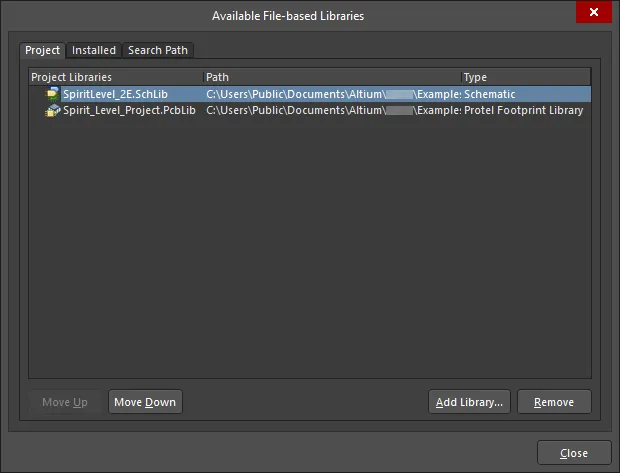
当前项目中可用库的列表在项目标签中提供。
任何库都可以是项目库;它们不需要存储在项目的文件夹中。在项目面板中右击项目名称,然后选择添加现有项目命令,将库作为项目的一部分。
已安装的库
在您安装的软件中已经提供的库和模型被称为已安装库。这些在可用的基于文件的库对话框的已安装标签中列出。
这个列表是一个环境设置。添加到列表中的任何库将适用于所有项目,并且该列表在设计会话中是持久的。项目库可以添加到此列表中,但最初不是其一部分。
已安装的库可以使用绝对路径或相对于库路径相对于设置的相对路径来列出。使用相对路径的优势是,这可以让您在多台PC上创建一个共同的子环境,并且因此可以轻松地在它们之间移动设计文件。此外,已安装的库可以通过清除已激活复选框而不是需要被移除来临时停用。
只有激活的库才能从组件面板中访问。
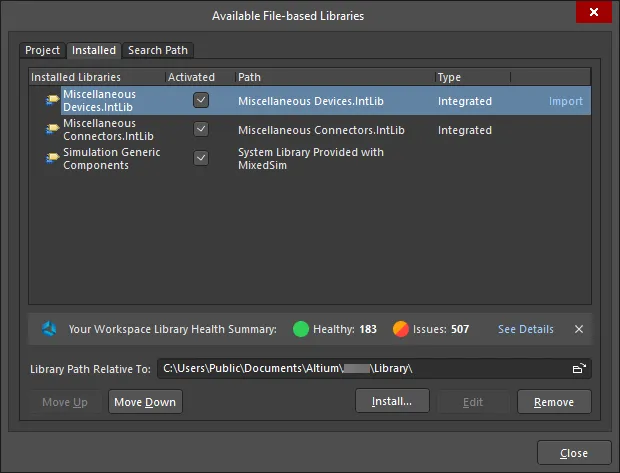
在Altium Designer的这次安装中,已安装标签列出了已提供的库。
当连接到Altium 365工作区时,您还会看到工作区库健康状况的摘要。这一目了然地显示了完全健康的组件数量和至少有一个问题的组件数量。点击查看详情控件,将在您的默认网络浏览器中打开工作区浏览器界面的组件页面。
当连接到Altium 365工作区时,您可以通过点击对话框网格区域中当前选中的库的最右列的
导入,将已安装的库导入到工作区。将打开
以简单模式的库导入器,并加载所选库。
搜索路径
搜索路径标签显示了根据在项目选项对话框的搜索路径标签上定义的路径设置找到的库列表,通过点击路径按钮访问。每个搜索路径定义了一个文件夹,并且如果启用了递归选项(在添加路径后的项目选项对话框的搜索路径标签上可用),可以包括子文件夹。在搜索路径上找到的所有模型和库文件将可用。搜索路径与项目一起保存。
点击刷新按钮,根据最新的搜索路径(在项目选项对话框的搜索路径标签上定义)刷新列表。
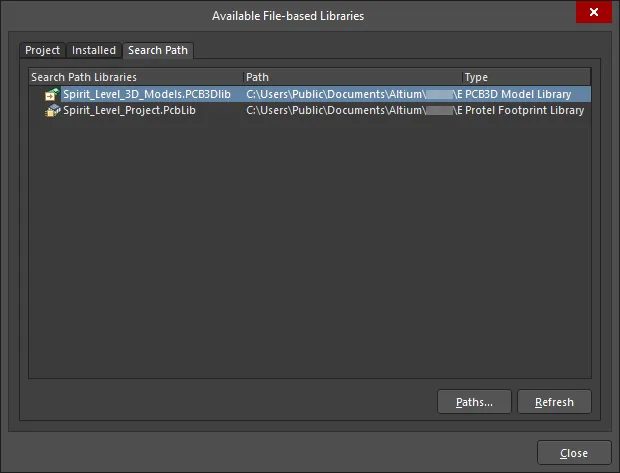
在定义的搜索路径中,搜索路径标签列出了已找到的库。
高度
Copy Link
Copied
概要
返回所有符合查询条件的高度属性的印刷电路板(PCB)封装。
语法
高度 : 数字
数字将遵循图书馆当前使用的测量单位 - 英制(mil; 1mil = 0.001英寸)或公制(mm; 1mm = 0.001米)。
示例用法
高度 = 300
返回所有高度属性等于300当前测量单位的封装。
高度 >= 5.08
返回所有高度属性大于或等于5.08当前测量单位的封装。
高度 <> 550
返回所有高度属性不等于550当前测量单位的封装。
注释
- 确保搜索范围设置为组件,使用文件库搜索对话框中的搜索字段。
- 搜索封装时,将查询所有可用的或沿定义搜索路径的PcbLib和IntLib库。
- 所有结果将列在组件面板中的查询结果列表中。
焊盘数量
Copy Link
Copied
概要
返回所有符合查询条件的焊盘数量属性的印刷电路板(PCB)封装。
语法
焊盘数量 : 数字
示例用法
焊盘数量 = 2
返回所有焊盘数量为2的封装。
焊盘数量 > 14
返回所有焊盘数量大于14的封装。
注释
- 确保搜索范围设置为组件,使用文件库搜索对话框中的搜索字段。
- 搜索封装时,将查询所有可用的或沿定义搜索路径的PcbLib和IntLib库。
- 所有结果将列在组件面板中的查询结果列表中。
